4 ứng dụng thú vị trong iPhone có thể bạn chưa biết
Có một số ứng dụng hữu ích nhưng lại không được Apple đưa ra ngoài màn hình chính hoặc thư viện ứng dụng của iPhone.
iOS tích hợp sẵn nhiều ứng dụng quan trọng, phục vụ cho công việc và cuộc sống hàng ngày của người dùng. Tuy nhiên, vẫn còn một số công cụ hữu ích khác bị Apple ẩn đi. Bạn không thể tìm thấy nó trong thư viện ứng dụng ( App Library) hoặc trên màn hình chính.
Người dùng có thể quét mã QR bằng cách mở camera của iPhone. Từ iOS 14 trở lên, Apple cũng tích hợp một ứng dụng chuyên dùng mang tên Code Scanner nhưng nó bị ẩn đi.
Code Scanner là công cụ hữu ích như mặc định bị ẩn trong iPhone.
Để sử dụng Code Scanner, bạn truy cập vào Settings> Control Center kéo xuống phía dưới sẽ nhìn thấy mục Code Scanner. Nhấn chọn dấu để ứng dụng được di chuyển vào phần Included Controls.
Khi đó, Code Scanners đã có trong Control Center, bạn chỉ vuốt từ góc trên bên phải màn hình xuống và chọn để sử dụng.
Video đang HOT
Tương tự, camera không phải là công cụ duy nhất cho phép người dùng phóng to những thứ đang xuất hiện trước mắt. Ứng dụng Magnifier ẩn không chỉ mang đến tầm quan sát gần hơn mà còn cho phép bạn điều chỉnh độ sáng.
Magnifier cung cấp nhiều công cụ kính lúp.
Để sử dụng, người dùng thực hiện quy trình tương tự như trên để đưa Magnifier vào Control Center của iPhone. Bao gồm truy cập Settings> Control Center kéo xuống phía dưới tìm Magnifier. Nhấn chọn dấu để ứng dụng được di chuyển vào phần Included Controls.
Ngoài thanh trượt điều chỉnh mức thu phóng (hoặc có thể chụm ngón tay trên màn hình), Magnifier cung cấp tùy chọn thay đổi độ sáng, tương phản, bộ lọc màu, chụp hình, bật đèn pin, cài đặt.
Field Test Mode
Đây là công cụ giúp người dùng kiểm tra cường độ tín hiệu của các kết nối không dây một cách dễ dàng. Để sử dụng Field Test Mode, trước tiên bạn nên tắt Wi-Fi trong Control Center hoặc Setting.
Field Test Mode hỗ trợ kiểm tra cường độ tín hiệu iPhone.
Sau đó, mở ứng dụng Điện thoại, nhập vào chuỗi ký *3001#12345#* và nhấn nút Gọi. Thao tác này sẽ hiển thị trang tổng quan Field Test Mode, nơi người dùng có thể xem đang kết nối với băng tần di động nào, cường độ tín hiệu…
Feedback Assistant
Nếu xác định được lỗi trong quá trình sử dụng sản phẩm của Apple, bạn có sử dụng Feedback Assistant (trên iOS 12.4 trở lên) để báo cáo với công ty.
Người dùng có thể thông báo lỗi đến Apple qua Feedback Assistant.
Mặc định tính năng này bị tắt đi. Tuy nhiên, người dùng chỉ cần mở Safari, gõ vào thanh địa chỉ dòng applefeedback://. Thao tác này sẽ kích hoạt Feedback Assistant, nhắc người dùng đăng nhập Apple ID và báo báo lỗi.
Nếu bạn đang sử dụng phiên bản iOS beta, Feedback Assistant có sẵn trong App Library.
App hữu dụng bị ẩn trên iPhone
iPhone có nhiều tính năng nổi bật và hữu dụng. Tuy nhiên, có một tính năng mà Táo khuyết đã ẩn đi trên màn hình chính lẫn thư viện, đó chính là ứng dụng quét mã QR.
Những người sử dụng iPhone lâu năm chưa chắc đã biết hết các thủ thuật hay ho trên điện thoại của mình. Nếu như không để ý, có lẽ người dùng cũng không biết được tính năng quét mã QR thật ra không hề xuất hiện trên màn hình.
Có thể bạn đã từng quét mã QR bằng phím tắt trong Trung tâm điều khiển hoặc trong ứng dụng Máy ảnh. Trên thực tế, cả hai cách này đều hoạt động tốt. Tuy nhiên, tính năng quét chuyên dụng Code Scanner sẽ giúp cho việc kiểm tra mã hàng được nhanh chóng và thuận lợi hơn. Ngoài ra, nó còn có thể trình bày thêm thông tin về mã được quét.
Code Scanner là một ứng dụng bị ẩn trên điện thoại.
Vậy nên, cách duy nhất để tìm thấy ứng dụng quét mã QR bị ẩn trên iPhone là thông qua tính năng tìm kiếm có trong điện thoại. Bạn chỉ cần chuyển sang màn hình chính và dùng ngón tay vuốt xuống giữa màn hình. Thanh tìm kiếm sẽ xuất hiện ở đầu màn hình.
Sau đó, chỉ cần nhập từ khoá "Code" hoặc "Scanner" là ngay lập tức bạn sẽ thấy biểu tượng của ứng dụng Máy quét mã (Code Scanner) hiển thị dưới phần đề xuất. Chỉ cần nhấn vào biểu tượng là bạn có thể quét mã thành công.
Bên cạnh đó, hình đèn pin ở dưới màn hình có trong ứng dụng được hoạt động như một đèn flash để chiếu sáng nếu mã khó đọc.
Nếu thường xuyên sử dụng tính năng này, bạn có thể thêm nó vào trong Trung tâm điều khiển (Control Center). Để làm điều đó, hãy vào phần Cài đặt> Trung tâm điều khiển và kéo xuống dưới. Tại đây, bạn có thể thêm ứng dụng Code Scanner vào trung tâm điều khiển.
Về sau nếu muốn mở lên, chỉ cần kéo lên hoặc xuống (tùy thuộc vào đời iPhone) để mở Trung tâm điều khiển, bạn sẽ thấy ứng dụng đang nằm ở đó.
7 mẹo thú vị khi sử dụng Ghi chú trên iPhone có thể bạn chưa biết 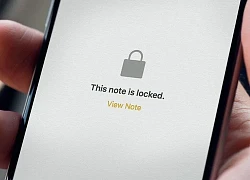 Bạn đã biết hết các mẹo thú vị trên ứng dụng Ghi chú chưa?Ứng dụng Notes có sự an toàn và riêng tư Một trong những tính năng được yêu thích trên ứng dụng là khả năng khóa ghi chú bằng mật khẩu hoặc Face ID. Điều này sẽ được thiết lập trong Cài đặt, bạn chỉ cần nhấn vào Cài đặt =>...
Bạn đã biết hết các mẹo thú vị trên ứng dụng Ghi chú chưa?Ứng dụng Notes có sự an toàn và riêng tư Một trong những tính năng được yêu thích trên ứng dụng là khả năng khóa ghi chú bằng mật khẩu hoặc Face ID. Điều này sẽ được thiết lập trong Cài đặt, bạn chỉ cần nhấn vào Cài đặt =>...
 Doãn Hải My cứ hát là hút triệu view, xuất sắc thế nào mà dân mạng tấm tắc "Đoàn Văn Hậu chọn vợ quá đỉnh"01:01
Doãn Hải My cứ hát là hút triệu view, xuất sắc thế nào mà dân mạng tấm tắc "Đoàn Văn Hậu chọn vợ quá đỉnh"01:01 Việt Hương đăng video đòi nợ, Vân Dung 'đe doạ' Chí Trung00:32
Việt Hương đăng video đòi nợ, Vân Dung 'đe doạ' Chí Trung00:32 5 thanh niên nằm ngủ giữa nhà và sự xuất hiện của người đàn ông lúc rạng sáng khiến tất cả vùng dậy01:08
5 thanh niên nằm ngủ giữa nhà và sự xuất hiện của người đàn ông lúc rạng sáng khiến tất cả vùng dậy01:08 "Hoàng tử" SOOBIN làm một điều khiến khán giả há hốc05:47
"Hoàng tử" SOOBIN làm một điều khiến khán giả há hốc05:47 Soi cận căn hộ sang chảnh, "đậm mùi tiền" của Hoa hậu Đỗ Hà tại Hà Nội01:22
Soi cận căn hộ sang chảnh, "đậm mùi tiền" của Hoa hậu Đỗ Hà tại Hà Nội01:22 Phương Nhi đang nhặt rác ở biển thì được mai mối, con dâu tỷ phú có màn đối đáp được khen EQ kịch trần00:23
Phương Nhi đang nhặt rác ở biển thì được mai mối, con dâu tỷ phú có màn đối đáp được khen EQ kịch trần00:23 Clip thanh niên tông người phụ nữ văng ra đường rồi lên xe bỏ chạy, dân mạng tìm ra chi tiết khó thoát00:35
Clip thanh niên tông người phụ nữ văng ra đường rồi lên xe bỏ chạy, dân mạng tìm ra chi tiết khó thoát00:35 1 sao nam bị Lê Dương Bảo Lâm đuổi khéo khỏi thảm đỏ, lý do chuẩn đến mức không ai cãi nổi00:47
1 sao nam bị Lê Dương Bảo Lâm đuổi khéo khỏi thảm đỏ, lý do chuẩn đến mức không ai cãi nổi00:47 Clip Luna Đào vừa đến Trấn Thành liền rời thảm đỏ, cái liếc mắt chưa đến 2 giây bị camera bắt gọn00:23
Clip Luna Đào vừa đến Trấn Thành liền rời thảm đỏ, cái liếc mắt chưa đến 2 giây bị camera bắt gọn00:23 Negav lộ diện ở Bộ Tứ Báo Thủ, Trấn Thành khẳng định: "Những điều đã xảy ra thì không thể thay đổi"02:09
Negav lộ diện ở Bộ Tứ Báo Thủ, Trấn Thành khẳng định: "Những điều đã xảy ra thì không thể thay đổi"02:09 Chuyện lạ có thật: Chó mẹ mang con đến phòng khám để cầu cứu01:24
Chuyện lạ có thật: Chó mẹ mang con đến phòng khám để cầu cứu01:24Tin đang nóng
Tin mới nhất

Nâng cao và biến đổi hình ảnh của bạn bằng trình chỉnh sửa video trực tuyến CapCut

Cách đăng Facebook để có nhiều lượt thích và chia sẻ

Thêm nhiều bang của Mỹ cấm TikTok

Microsoft cấm khai thác tiền điện tử trên các dịch vụ đám mây để bảo vệ khách hàng

Facebook trấn áp hàng loạt công ty phần mềm gián điệp

Meta đối mặt cáo buộc vi phạm các quy tắc chống độc quyền với mức phạt 11,8 tỷ đô

Không cần thăm dò, Musk nên sớm từ chức CEO Twitter

Đại lý Việt nhập iPhone 14 kiểu 'bia kèm lạc'

Khai trương hệ thống vé điện tử và dịch vụ trải nghiệm thực tế ảo XR tại Quần thể Di tích Cố đô Huế

'Dở khóc dở cười' với tính năng trợ giúp người bị tai nạn ôtô của Apple

Xiaomi sa thải hàng nghìn nhân sự

Apple sẽ bắt đầu sản xuất MacBook tại Việt Nam vào giữa năm 2023
Có thể bạn quan tâm

Phương Oanh hướng dẫn nấu món ngon ngày Tết, netizen tấm tắc "vừa đẹp vừa khéo bảo sao shark Bình mê"
Sao việt
13:10:23 21/01/2025
Nghi vấn chàng trai tự thiêu bên ngoài hôn trường của người yêu cũ
Netizen
13:07:45 21/01/2025
Nunez tạo bước ngoặt cho cuộc đua Premier League
Sao thể thao
13:00:23 21/01/2025
Ngán ngẩm đủ trò diễn kịch ly hôn lố bịch của nữ diễn viên hạng A và chồng đại gia
Sao châu á
12:46:28 21/01/2025
Công an đột kích "xưởng" chế tạo vũ khí, thu nhiều súng và lựu đạn
Pháp luật
12:27:35 21/01/2025
Tai nạn liên hoàn ở Mộc Châu, xe khách biến dạng
Tin nổi bật
12:16:17 21/01/2025
Tử vi 12 cung hoàng đạo hôm nay 21/1: Cự Giải điềm đạm, Thiên Bình thất thường
Trắc nghiệm
12:03:17 21/01/2025
Hamburg Bunker: Từ biểu tượng chiến tranh thành điểm đến sang trọng
Du lịch
11:50:21 21/01/2025
Mẹ chồng đưa 600 nghìn bảo tôi sắm Tết cho cả nhà 4 người
Góc tâm tình
11:25:07 21/01/2025
Những ngày cận tết, quý cô công sở mặc gì cho sang?
Thời trang
11:22:39 21/01/2025
 Cựu nhân viên Apple chiếm đoạt hàng triệu USD
Cựu nhân viên Apple chiếm đoạt hàng triệu USD Kiếm gần 1 triệu USD trong chớp mắt nhờ lỗ hổng giao dịch NFT
Kiếm gần 1 triệu USD trong chớp mắt nhờ lỗ hổng giao dịch NFT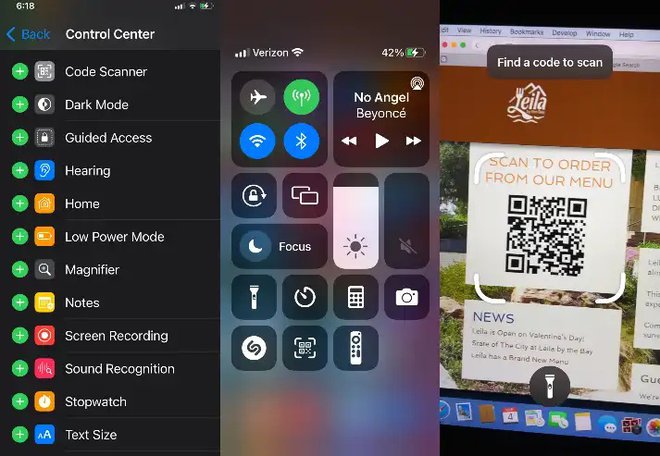
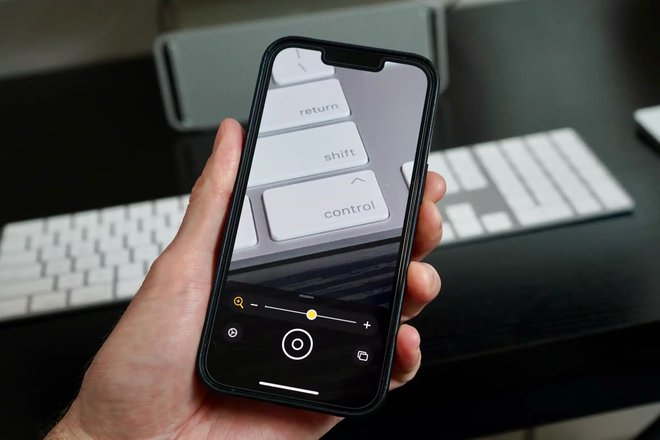
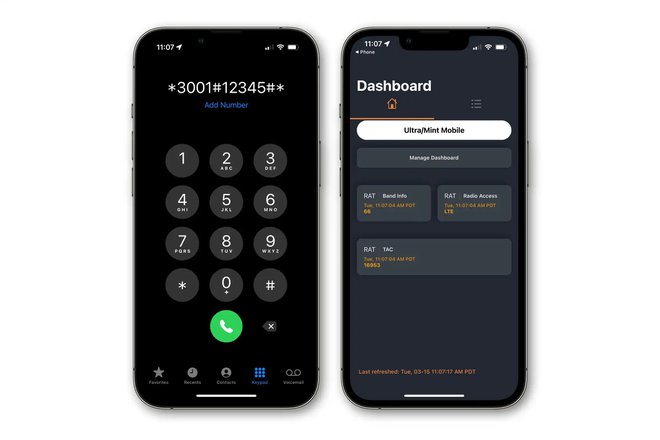
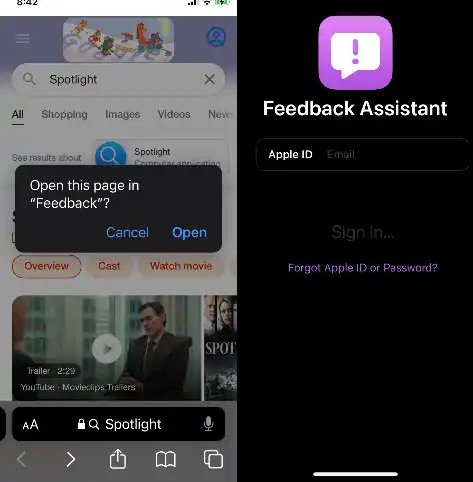
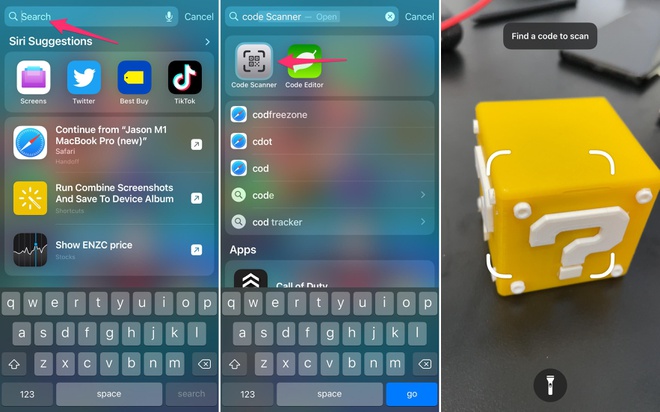
 Google Play Pass ra mắt tại Ấn Độ
Google Play Pass ra mắt tại Ấn Độ Google Messages có thể dịch tin nhắn iMessage thành biểu tượng cảm xúc
Google Messages có thể dịch tin nhắn iMessage thành biểu tượng cảm xúc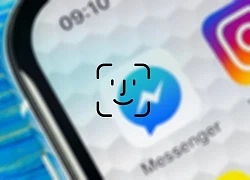 Khóa ứng dụng Messenger bằng Face ID/Touch ID trên iPhone
Khóa ứng dụng Messenger bằng Face ID/Touch ID trên iPhone App uống bia, hồ cá Koi thời kỳ đầu trên iPhone giờ ra sao?
App uống bia, hồ cá Koi thời kỳ đầu trên iPhone giờ ra sao? Kiếm hàng triệu USD từ ứng dụng uống bia trên iPhone
Kiếm hàng triệu USD từ ứng dụng uống bia trên iPhone Cách chèn nhạc vào video iPhone
Cách chèn nhạc vào video iPhone Tự chế pháo gây nổ làm sập nhà, nam sinh lớp 11 tử vong
Tự chế pháo gây nổ làm sập nhà, nam sinh lớp 11 tử vong Từ bán cafe đến ông hoàng kiếm cả trăm tỷ, cuộc đời người đàn ông này còn đáng nể hơn cả trên phim!
Từ bán cafe đến ông hoàng kiếm cả trăm tỷ, cuộc đời người đàn ông này còn đáng nể hơn cả trên phim! Tranh cãi vị trí center của 1 Anh Trai Say Hi giữa 4 Anh Trai Vượt Ngàn Chông Gai
Tranh cãi vị trí center của 1 Anh Trai Say Hi giữa 4 Anh Trai Vượt Ngàn Chông Gai Con trai NSND Lệ Thủy tiết lộ cát sê mời Dương Cẩm Lynh biểu diễn
Con trai NSND Lệ Thủy tiết lộ cát sê mời Dương Cẩm Lynh biểu diễn Ông Trump phát tín hiệu gì về đàm phán với ông Putin trong phát biểu nhậm chức
Ông Trump phát tín hiệu gì về đàm phán với ông Putin trong phát biểu nhậm chức 1 sao nữ hạng A mang tiếng bỏ bạn nghèo chạy theo đại gia, sự thật ghê người đằng sau giờ được hé lộ
1 sao nữ hạng A mang tiếng bỏ bạn nghèo chạy theo đại gia, sự thật ghê người đằng sau giờ được hé lộ Mẹ nuôi K-ICM tiết lộ Thiên An bị phạt 500 triệu đồng, khẳng định còn nhiều chuyện động trời liên quan đến 1 "nghệ sĩ"
Mẹ nuôi K-ICM tiết lộ Thiên An bị phạt 500 triệu đồng, khẳng định còn nhiều chuyện động trời liên quan đến 1 "nghệ sĩ" Chó pitbull cắn tử vong bé trai 8 tuổi, nhân chứng cố giải cứu trong tuyệt vọng: Hiện trường gây ám ảnh!
Chó pitbull cắn tử vong bé trai 8 tuổi, nhân chứng cố giải cứu trong tuyệt vọng: Hiện trường gây ám ảnh! Mẹ bỏ đi, bố bị tâm thần bỗng một ngày đưa về nhà đứa em "nhặt được", người con trai rơi vào khó xử - Cú ngoặt thế kỷ xảy ra!
Mẹ bỏ đi, bố bị tâm thần bỗng một ngày đưa về nhà đứa em "nhặt được", người con trai rơi vào khó xử - Cú ngoặt thế kỷ xảy ra! Hà Phương đọ sắc cùng Minh Tuyết, tiết lộ kế hoạch đón tết ở Việt Nam
Hà Phương đọ sắc cùng Minh Tuyết, tiết lộ kế hoạch đón tết ở Việt Nam Diễn viên Diệu Hương trang hoàng biệt thự ở Mỹ đón Tết
Diễn viên Diệu Hương trang hoàng biệt thự ở Mỹ đón Tết Thiên An âm thầm chịu nợ nần, chi tiết số dư tài khoản thật gây sốc
Thiên An âm thầm chịu nợ nần, chi tiết số dư tài khoản thật gây sốc Sao nam hot nhất lúc này: Được Trấn Thành o bế, vướng tin đồn yêu Tiểu Vy
Sao nam hot nhất lúc này: Được Trấn Thành o bế, vướng tin đồn yêu Tiểu Vy 5 á hậu thi Hoa hậu Quốc tế đều lấy chồng có gia thế 'khủng' là ai?
5 á hậu thi Hoa hậu Quốc tế đều lấy chồng có gia thế 'khủng' là ai? Nữ tỷ phú Madam Pang hiếm hoi lộ diện với chồng đại tá cảnh sát, cuộc sống "dát vàng" khiến ai cũng mơ ước
Nữ tỷ phú Madam Pang hiếm hoi lộ diện với chồng đại tá cảnh sát, cuộc sống "dát vàng" khiến ai cũng mơ ước MC Mai Ngọc xinh đẹp bên hoa thược dược, Hồng Đăng cùng vợ con du xuân sớm
MC Mai Ngọc xinh đẹp bên hoa thược dược, Hồng Đăng cùng vợ con du xuân sớm